"شريط أدوات الطلب المجاني" هو امتداد للمتصفح يساعدك - كما يدعي ناشره "Applian Technologies" - على تنزيل مقاطع الفيديو وتسجيلها. "شريط أدوات الطلب المجاني" تم تمييز البرنامج على أنه برنامج خاطف وبرامج إعلانية للمتصفح ، لأنه يقوم بتثبيت محركات بحث ضارة داخل متصفحك ، مثل "Search.us Search" أو “بحث دلتا” وتغيير الصفحة الرئيسية للإنترنت إلى صفحات رئيسية ضارة مثل "صفحة Search.us الرئيسية (start.search.us.com)" أو ”دلتاصفحة البحث الرئيسية (www2.delta-search.com)”، والتي تجري عمليات إعادة توجيه التصفح وتعرض إعلانات من بائعين غير معروفين.
ال "شريط أدوات الطلب المجاني" يتم تجميع برنامج التثبيت داخل برامج تثبيت برامج مجانية أخرى ولهذا السبب يجب أن تنتبه دائمًا عند تثبيت برنامج مجاني على جهاز الكمبيوتر الخاص بك.
لازالة "شريط أدوات الطلب المجاني" وإعدادات البحث الضارة من جهاز الكمبيوتر الخاص بك ، اتبع الخطوات أدناه:
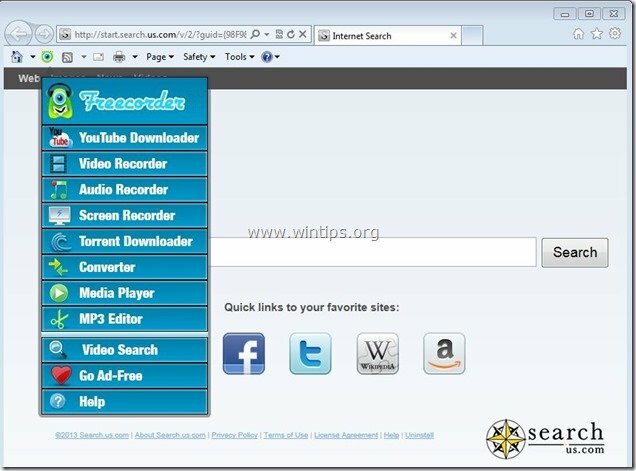
كيفية إزالة برنامج "InboxAce Toolbar" من جهاز الكمبيوتر الخاص بك:
الخطوة 1. إلغاء تثبيت التطبيقات المثبتة من "شريط أدوات الطلب المجاني"من لوحة التحكم الخاصة بك.
1. للقيام بذلك ، انتقل إلى ابدأ> لوحة التحكم.
{يبدأ > إعدادات > لوحة التحكم. (ويندوز إكس بي)}

2. انقر نقرًا مزدوجًا لفتح "إضافة أو إزالة البرامج"إذا كان لديك Windows XP أو
“برامج و مميزات"إذا كان لديك Windows 8 أو 7 أو Vista.

3. في قائمة البرامج ، ابحث عن و إزالة / إلغاء تثبيت هذه التطبيقات:
أ. تطبيق Freecorder 8
ب. تمديد Freecorder
ج. ملحق Freecorder لمتصفح Firefox
د. تمديد Freecorder لكروم
ه. Search.us.com (كل الإدخالات الممكنة)
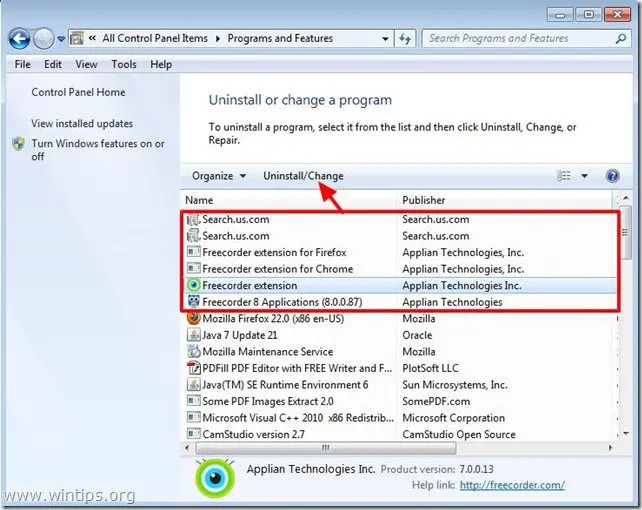
الخطوة 2. قم يدويًا بإزالة إعدادات البحث "Freecorder Toolbar" و "Search.us" من متصفح الإنترنت لديك.
متصفح الانترنت, جوجل كروم, موزيلا فايرفوكس
متصفح الانترنت
كيفية إزالة إعدادات البحث في شريط أدوات الطلب المجاني و Search.us ” من Internet Explorer واستعادة إعدادات بحث IE.
1.افتح Internet Explorer ثم افتح "خيارات الإنترنت”.
للقيام بذلك من قائمة ملفات IE ، اختر "أدوات” > “خيارات الإنترنت”.
يلاحظ*: في أحدث إصدارات IE ، اضغط على زر "هيأ" أيقونة  في أعلى اليمين.
في أعلى اليمين.
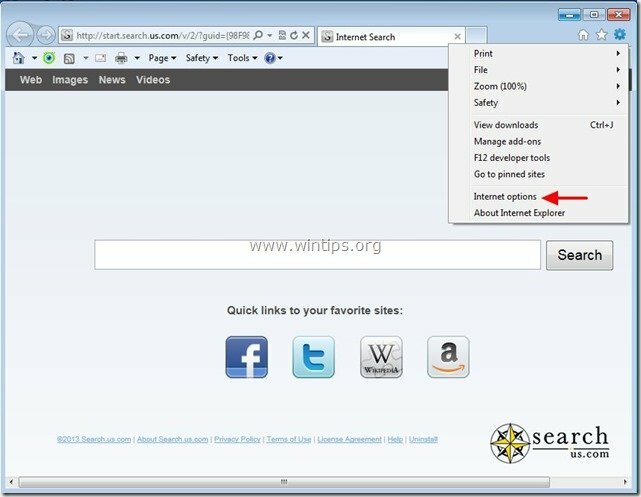
2. في "عام" التبويب، حذف ال "start.search.us.com"دخول من"الصفحة الرئيسية"مربع و نوع الصفحة الرئيسية المفضلة لديك (على سبيل المثال www.google.com)
![إزالة search.us تغيير-internet-explorer-homepage_th [1]](/f/72abbe664e3a56f4cff4bcd8696bf1cc.jpg)
3. ثم اضغط "إعدادات" في بحث الجزء. *
يلاحظ*: إذا كنت تريد تعديل إعدادات البحث في Internet Explorer أثناء التواجد في نافذة Internet Explorer الرئيسية ، فما عليك سوى الضغط على "هيأ" أيقونة  (في الزاوية اليمنى العليا) واختر "إدارة الوظائف الإضافية” .
(في الزاوية اليمنى العليا) واختر "إدارة الوظائف الإضافية” .
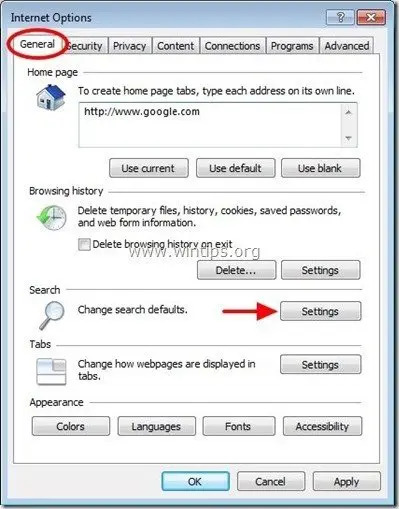
4. تشغيل "موفرو البحث"، اختر و"تعيين كافتراضي"مزود بحث بخلاف"Search.us”.
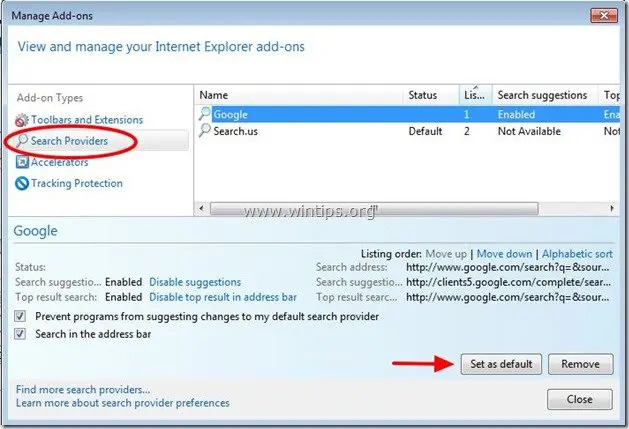
5. ثم اختر "Search.us"وانقر إزالة.
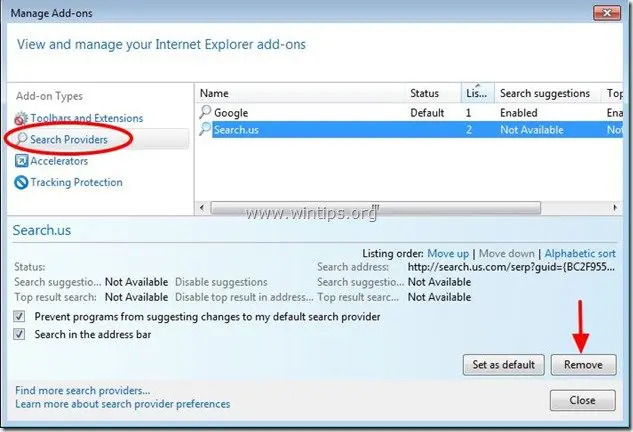
6. اختر "أشرطة الأدوات والملحقات" في الجزء الأيمن ثم تحديد & تعطيل كافة أشرطة الأدوات والملحقات غير المرغوب فيها:
أ. تمديد Freecorder
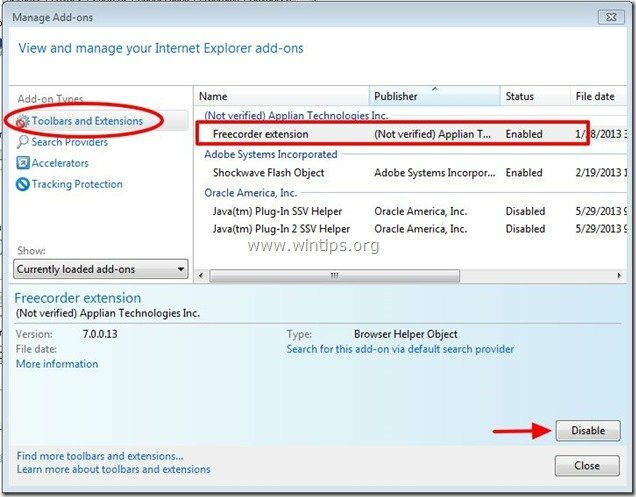
7. أغلق جميع نوافذ Internet Explorer وتابع إلى الخطوه 3.
جوجل كروم
كيفية إزالة إعدادات البحث في شريط أدوات الطلب المجاني و Search.us ” من Google Chrome واستعادة إعدادات بحث Chrome.
1. افتح Google Chrome وانتقل إلى قائمة Chrome  و اختار "إعدادات".
و اختار "إعدادات".
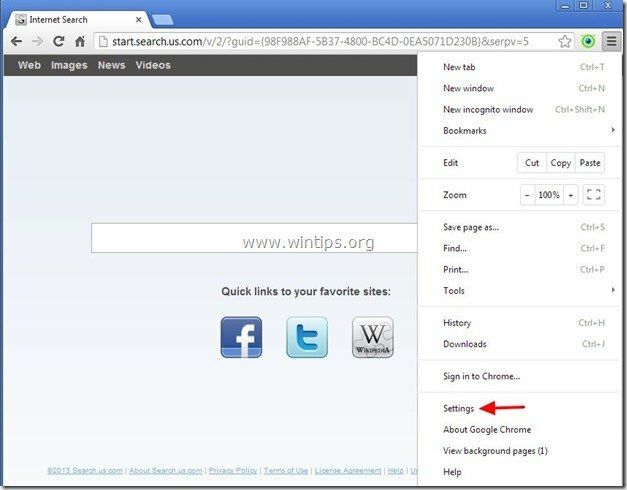
2. أعثر على "بطريق الانطلاق"قسم واختر"ضبط صفحات".
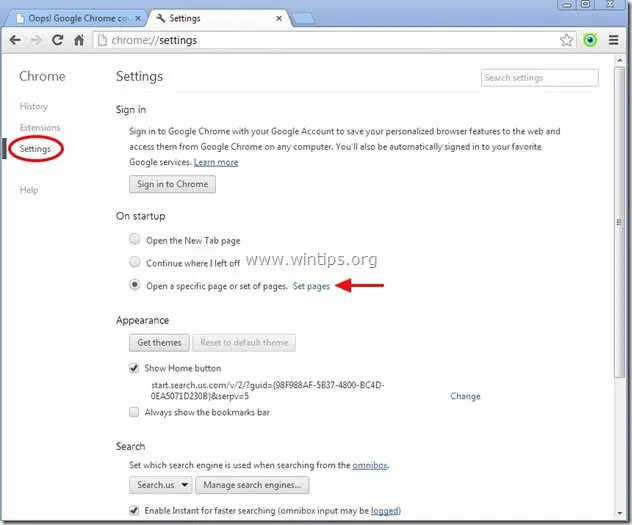
3.حذف ال "start.search.us.com"من صفحات بدء التشغيل بالضغط على"X"رمز على اليمين.
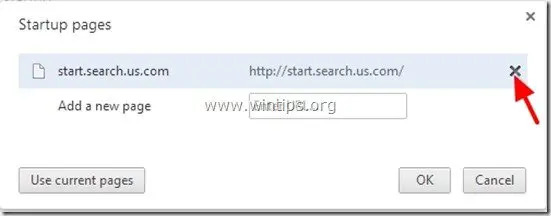
4.قم بتعيين صفحة بدء التشغيل المفضلة لديك (على سبيل المثال http://www.google.com) و اضغط "موافق".

5. تحت "مظهر خارجي"، حدد لتمكين"اعرض زر الصفحة الرئيسية"واختيار"يتغير”.
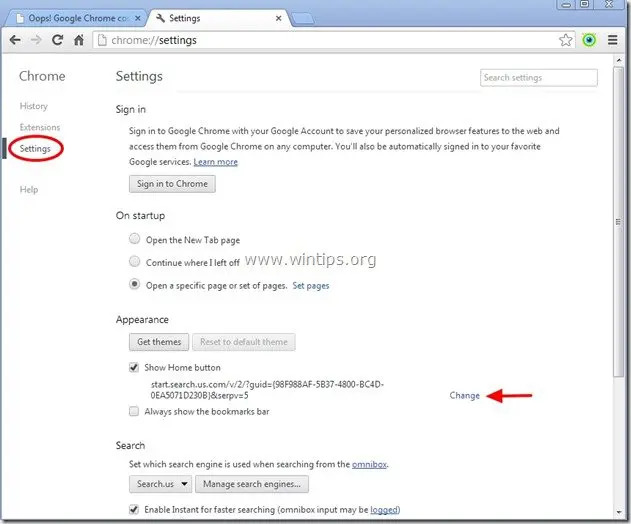
6.حذف ال "start.search.us.com"دخول من"افتح هذه الصفحة" صندوق.
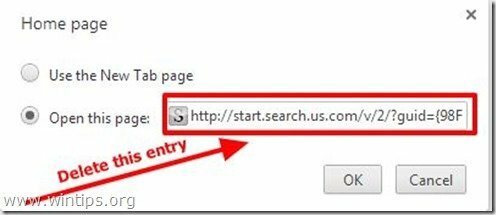
7.نوع (إذا تحب) كنت تفضل صفحة الويب لفتحه عند الضغط على "الصفحة الرئيسية"(على سبيل المثال www.google.com) أو اترك هذا الحقل فارغا و اضغط "موافق”.

8. اذهب إلى "بحث"قسم واختر"إدارة محركات البحث".
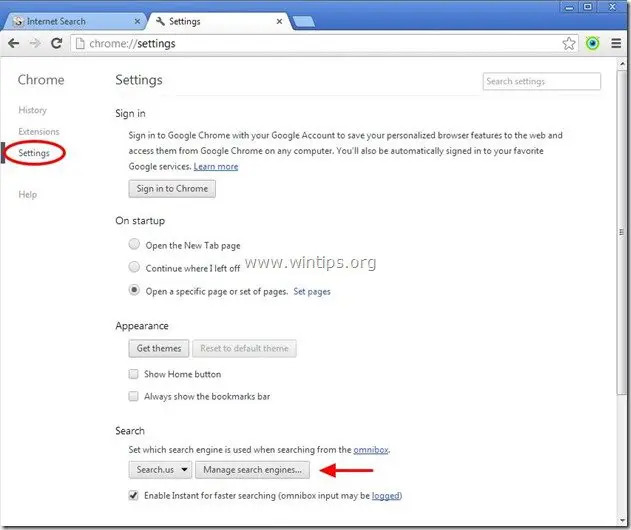
9.اختر محرك البحث الافتراضي المفضل لديك (على سبيل المثال ، بحث Google) واضغط على "جعل الافتراضي".
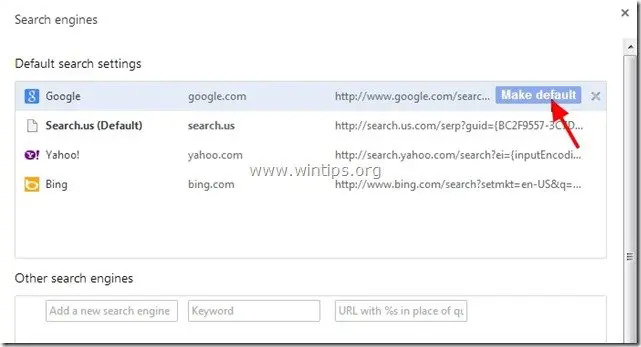
10. ثم اختر "Search.us " محرك البحث و أزلها بالضغط على "X"رمز على اليمين. أختر "فعله" لإغلاق "محركات البحث" نافذة او شباك.
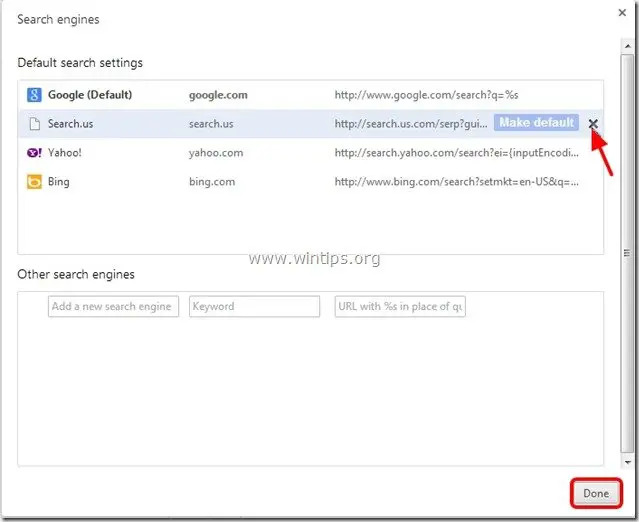
11. أختر "ملحقات" على اليسار.

12. في "ملحقات" والخيارات إزالة امتداد "Freecorder" بالنقر فوق رمز إعادة التدوير على اليمين.
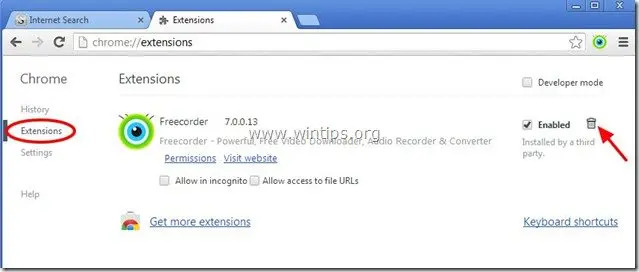
13. أغلق جميع نوافذ Google Chrome و صتجول ل الخطوه 3.
موزيلا فايرفوكس
كيفية إزالة إعدادات البحث في شريط أدوات الطلب المجاني و Search.us ” من Mozilla Firefox واستعد إعدادات بحث Firefox..
1. انقر فوق "ثعلب النار" زر القائمة أعلى يسار نافذة Firefox وانتقل "خيارات”.
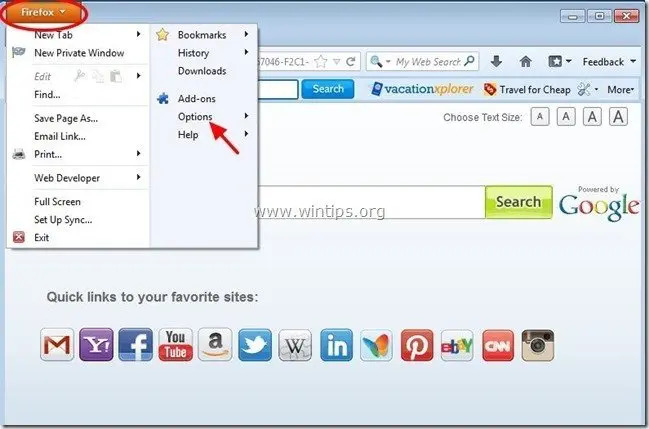
2. في "عام" التبويب حذف ال "http: //start.search.us.com" صفحة من "الصفحة الرئيسية"مربع و اكتب الصفحة الرئيسية المفضلة لديك (على سبيل المثال http://www.google.com).
صحافة "موافق" عند الانتهاء.
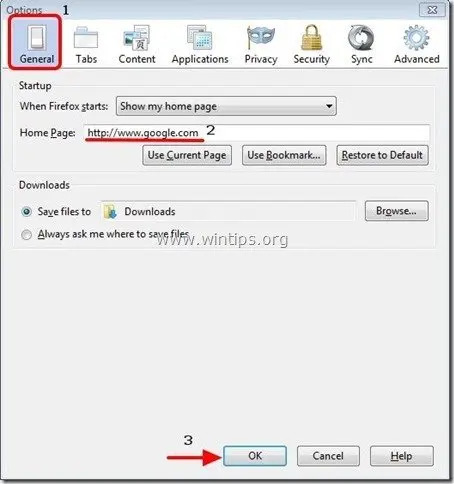
3. من قائمة Firefox ، انتقل إلى "أدوات” > “إدارة الوظائف الإضافية”.
![قائمة فايرفوكس Add-ons_thumb2_thumb_th [2] قائمة فايرفوكس Add-ons_thumb2_thumb_th [2]](/f/aec925b99b7ed9412bbee44f4d9e2d44.jpg)
4. أختر "ملحقات" على اليسار ، ثم تأكد من أن "طلب مجاني"التمديد. *
* إذا "طلب مجاني"موجود ، ثم اضغط على"إزالة"في هذا الخط.
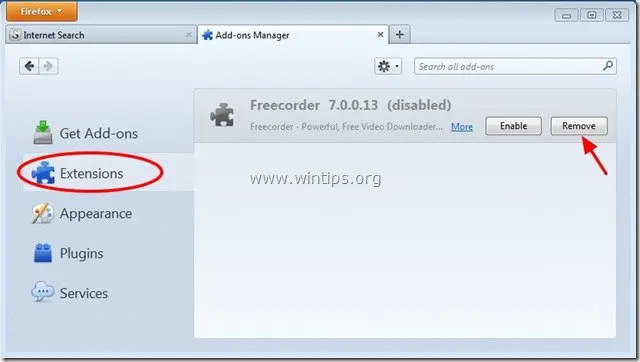
5.أغلق كل متصفح Firefox النوافذ والمضي قدما إلى الخطوة التالية.
الخطوة 3: تنظيف إدخالات التسجيل المتبقية باستخدام "AdwCleaner".
1. تنزيل وحفظ "AdwCleaner"إلى سطح المكتب الخاص بك.

2. أغلق كافة البرامج المفتوحة و نقرتين متتاليتين لفتح "AdwCleaner" من سطح المكتب الخاص بك.
3. صحافة "حذف”.
4. صحافة "موافق"في نافذة" AdwCleaner - Information "واضغط على"موافق" تكرارا لإعادة تشغيل جهاز الكمبيوتر الخاص بك.

5. عند إعادة تشغيل جهاز الكمبيوتر الخاص بك ، أغلق نافذة معلومات "AdwCleaner" (الملف التمهيدي) وانتقل إلى الخطوة التالية.
الخطوة 4. تنظيف الملفات والمدخلات غير المرغوب فيها.
يستخدم "كلنر"والمضي قدما إلى ينظف نظامك من مؤقت ملفات الإنترنت و إدخالات التسجيل غير صالحة. *
*إذا كنت لا تعرف كيفية التثبيت والاستخدام "كلنر" ، اقرأ هذه تعليمات.
الخطوة الخامسة. ينظف جهاز الكمبيوتر الخاص بك من المتبقي التهديدات الخبيثة.
تحميل و تثبيت أحد أكثر برامج مكافحة البرامج الضارة المجانية موثوقية اليوم لتنظيف جهاز الكمبيوتر الخاص بك من التهديدات الخبيثة المتبقية. إذا كنت ترغب في البقاء محميًا باستمرار من تهديدات البرامج الضارة ، الحالية والمستقبلية ، نوصيك بتثبيت Malwarebytes Anti-Malware PRO:
حماية Malwarebytes ™
يزيل برامج التجسس والبرامج الضارة والبرامج الضارة.
ابدأ التنزيل المجاني الآن!
* إذا كنت لا تعرف كيفية التثبيت والاستخدام "التقيم مكافحة البرامج الضارة"، اقرأ هذه تعليمات.
نصيحة: للتأكد من أن جهاز الكمبيوتر الخاص بك نظيف وآمن ، إجراء فحص كامل لمكافحة البرامج الضارة من Malwarebytes في Windows "الوضع الآمن".*
* للدخول إلى الوضع الآمن في Windows ، اضغط على "F8"أثناء تمهيد الكمبيوتر ، قبل ظهور شعار Windows. عندما "قائمة خيارات Windows المتقدمة"على شاشتك ، فاستخدم مفاتيح أسهم لوحة المفاتيح للانتقال إلى ملف الوضع الآمن الخيار ثم اضغط "أدخل“.
